Fazendo Cópias
Esta seção descreve o procedimento básico para fazer cópias padrão.
-
Pressione o botão COPIAR (COPY).
A tela em espera de Cópia é exibida.
-
Coloque o documento original na exposição ou no ADF (Alimentador automático de documentos).
-
Confirme o tamanho da página (A) e a ampliação (B).
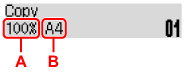
 Nota
Nota-
Para alterar ou confirmar o tamanho da página, a ampliação ou outras configurações, pressione o botão Menu/Conexão sem fio (Menu/Wireless connect) e, em seguida, use o botão

 para exibir o item de configuração desejado.
para exibir o item de configuração desejado. -
Pressione o botão COPIAR (COPY) para redefinir a ampliação para 100%.
-
-
Use o botão

 ou os botões Numéricos para especificar o número de cópias.
ou os botões Numéricos para especificar o número de cópias. -
Pressione o botão Colorido (Color) para fazer cópias em cores ou Preto (Black) para fazer cópias em preto e branco.
A impressora começa o procedimento de cópia.
Remova o original da exposição ou do slot de saída de documentos depois que a cópia for concluída.
 Importante
Importante-
Se você colocar o original na exposição, não abra a tampa de documentos ou remova o original enquanto Digitaliz. (Scanning...) estiver sendo exibido na tela.
-
Se você carregar o original no ADF, não mova o original até a conclusão da cópia.
 Nota
Nota-
Pressione o botão Parar (Stop) para cancelar a cópia.
-
Se você carregar o original na exposição, poderá adicionar um trabalho de cópia durante a impressão.
-
Adicionando um Trabalho de cópia (Cópia reserva)
Se você carregar o original na exposição, poderá adicionar um trabalho de cópia durante a impressão (Cópia reserva).
A tela mostrada a seguir será exibida quando você puder reservar cópia.
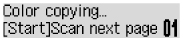
Coloque o original na exposição e pressione o mesmo botão (o botão Colorido (Color) ou o botão Preto (Black)) como o que foi pressionado anteriormente.
 Importante
Importante
-
Ao carregar o original na exposição, abra e feche a tampa do documento delicadamente.
 Nota
Nota
-
Quando Qualidade impressão (Print quality) for definida como Alta (High) ou quando você carregar o original no ADF, não será possível adicionar o trabalho de cópia.
-
Quando você adiciona um trabalho de cópia, o número de cópias ou de configurações como o tamanho do papel ou o tipo de mídia não podem ser alterados.
-
Se você pressionar o botão Parar (Stop) durante a cópia reserva, a tela de seleção do método de cancelamento da cópia será exibida. Se você selecionar Cancel. todas reser. (Cancel all reserv.) e, em seguida, pressionar o botão OK, poderá cancelar a cópia de todos os dados digitalizados. Se você selecionar Canc. última reserva (Cancel last reserv.) e pressionar o botão OK, poderá cancelar o último trabalho de cópia.
-
Se você configurar um documento de muitas páginas para adicionar um trabalho de cópia, Memória cheia (Memory is full) poderá aparecer no LCD. Pressione o botão OK, aguarde um momento e tente copiar novamente.
-
Se Tente novamente (Try again) aparecer no LCD durante a digitalização, pressione o botão OK e, em seguida, pressione o botão Parar (Stop) para cancelar a cópia. Depois disso, copie os documentos que não terminaram de ser copiados.

